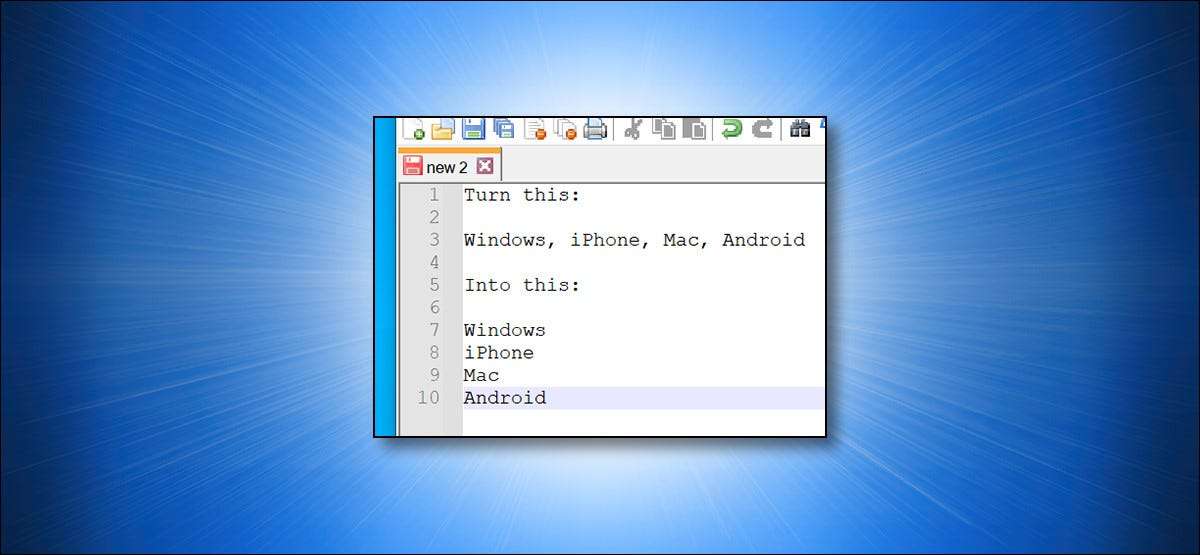
آپ ایک ٹیکسٹ فائل میں اقدار کی ایک فہرست ہے، تو (جیسا کہ ایک کوما یا پائپ) ایک کردار کے ذریعے الگ بلکہ اس کی اپنی لائن پر ہر شے پڑے گا، آپ کو نوٹ پیڈ میں خود بخود NEWLINE تبادلوں کیا کر سکتے ہیں + +. یہاں کیسے ہے
نوٹ پیڈ کے ساتھ ایک newline میں کسی بھی کردار میں تبدیل ++
نوٹ پیڈ ++ ایک کے ساتھ آپ کے متن فائلوں میں کسی بھی جداکار تبدیل کرنے کے لئے ایک خصوصیت شامل ہیں newline کردار ایک لائن کے آخر اور ایک نیا کے آغاز کا ابیوینجک ہے کہ ایک خصوصی پوشیدہ کردار ہے. تو آپ کے پاس ہے تو کہہ دو علامت سے علیحدہ اقدار کی ایک فہرست ہے (مثال کے طور پر: "ونڈوز، آئی فون، میک، لوڈ، اتارنا Android")، آپ کو ہر شے فہرست میں ایک نئی سطر پر ڈال کر سکتے ہیں.
ایسا کرنے کے لئے ڈاؤن لوڈ، اتارنا نوٹ پیڈ ++ اے پی پی اور آپ کے کمپیوٹر پر نصب. اس کے بعد، اسٹارٹ مینو سے اطلاق کا آغاز.
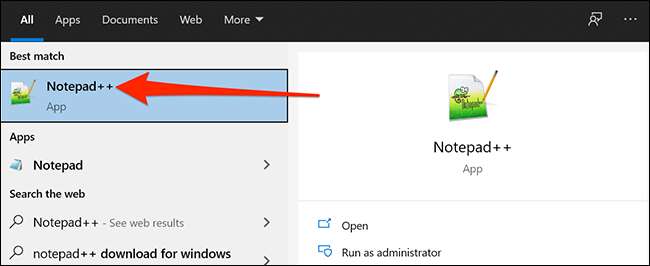
نوٹ پیڈ ++ ونڈو میں، ٹیکسٹ فائل آپ کو تبدیل کرنا چاہتے ہیں کہ فہرست میں شامل ہیں کہ کھولیں. باری باری، آپ کو ایک لائن پر آپ کی اشیاء کی فہرست چسپاں کر سکتے ہیں.
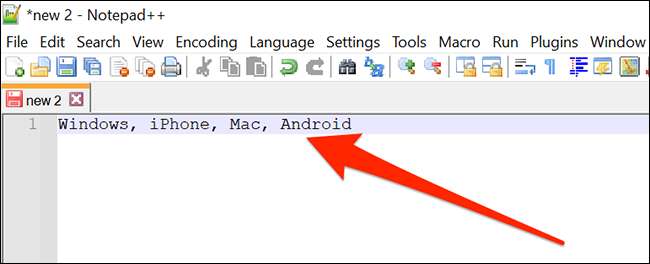
اگلا، "تلاش" مینو پر کلک کریں اور منتخب کریں "بدل دیں." باری باری، آپ اپنے کی بورڈ پر لئے Ctrl + H دبائیں کر سکتے ہیں.

میں کھلتا ہے کہ ونڈو کی جگہ لے لے، "کیا تلاش" متن کے اندراج کے خانے پر کلک کریں اور ٹائپ موجودہ آئٹم جداکار. ہماری مثال صورت میں، ہماری اشیاء، کوما اور ایک جگہ کی طرف سے الگ کر رہے ہیں کہ ہم کو کوما ٹائپ کریں گے اور اس کے بعد خلائی دبائیں تاکہ. آپ کی اشیاء کے پائپ کے ذریعے الگ ہیں تو صرف، پائپ کردار ٹائپ ( "|").
"کے ساتھ تبدیل کریں" باکس میں، اس کو ٹائپ کریں:
ہے \ n
اگلا، "تلاش کے موڈ" باکس کو تلاش کریں اور "توسیعی." یہ میں تبدیل کرنے کی کارروائی کی جگہ لے لے "\ N" ایک newline کردار میں اجازت دیتا ہے. اس کے بعد، "تمام بدل دیں" ونڈو کے دائیں طرف پر کلک کریں.
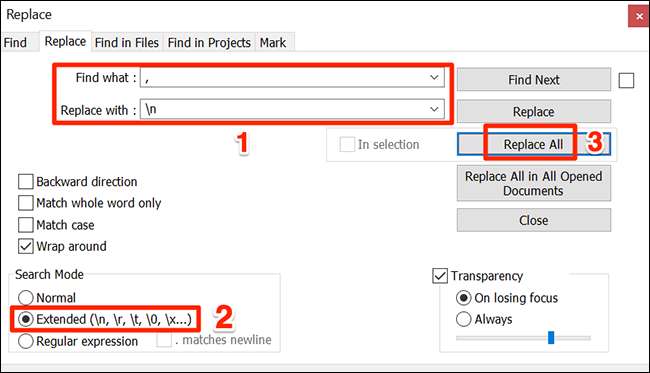
اور صرف جادو کی طرح، آپ کی فہرست میں ہر آئٹم کو اب اس کی اپنی لائن پر ہو جائے گا.
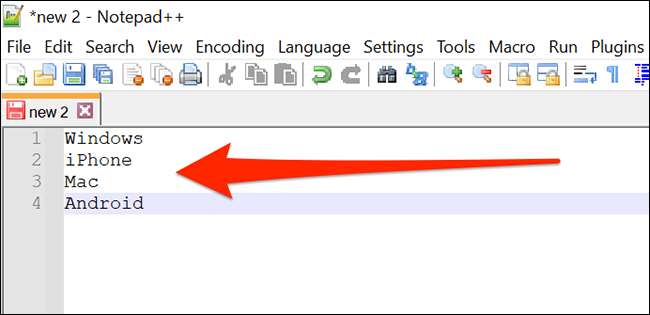
آپ کے عمل کو ریورس کرنے کے لئے چاہتے ہیں، صرف بے & GT کھولنے؛ ایک بار پھر مینو میں بدل دیں. "کیا تلاش" کے خانے میں، درج "\ N". میں باکس کے ساتھ بدل دیں، آپ کے ساتھ اس کی جگہ لے لے کرنے کے لئے چاہتے ہیں کہ کردار ٹائپ کریں. اس بات کا یقین "توسیعی" بنانے منتخب کیا جاتا ہے اور کلک کریں "تمام بدل دیں،" اور آپ کی فہرست جیسے کوما یا پائپ، ایک معیاری کردار کی طرف سے الگ کیا جا رہا کرنے کے لئے واپس جائیں گے.
میں کسی بھی دیگر فاصل ایک newline کردار میں تبدیل کرنے کے لئے کس طرح
اسی طرح، آپ کو بھی نوٹ پیڈ میں اوپر بیان کے طور ++ اسی طریقہ کار کا استعمال کرتے ہوئے کسی دوسرے جداکار کے ساتھ newline کردار کی جگہ لے سکتے ہیں. (عمل میں صرف چند معمولی اختلافات ہیں کی وجہ سے مختلف طریقوں سے مختلف پلیٹ فارمز نیولائنز سنبھال کہ .)
یہ کھلا نوٹ پیڈ ++ اور آپ کو تبدیل یا میں آپ کی اشیاء کی فہرست چسپاں کرنا چاہتے ہیں کہ ٹیکسٹ فائل ایسا کرنے کے لئے.

آپ نوٹ پیڈ ++ ونڈو میں، "ترمیم کریں" مینو پر کلک کریں اور سادہ آپریشنز اور جی ٹی کو منتخب کریں؛ خلائی کرنے EOL. یہاں، EOL کا مطلب ہے "لائن کے آخر،" اور یہ اختیار خالی جگہوں میں پوشیدہ NEWLINE حروف بدل دیتا ہے.

اس کے بعد، آپ کو اپنے تمام اشیاء اب ایک خلا کی طرف سے الگ ایک ایک لائن پر ہیں کہ تلاش کر لیں گے.
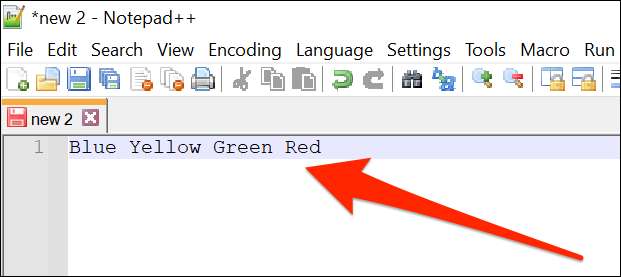
نوٹ پیڈ کا استعمال کرتے ہوئے ایک علامت سے علیحدہ فہرست میں تبدیل کرنے کے لئے + +، بے & GT کلک کریں؛ مینو میں بدل دیں.
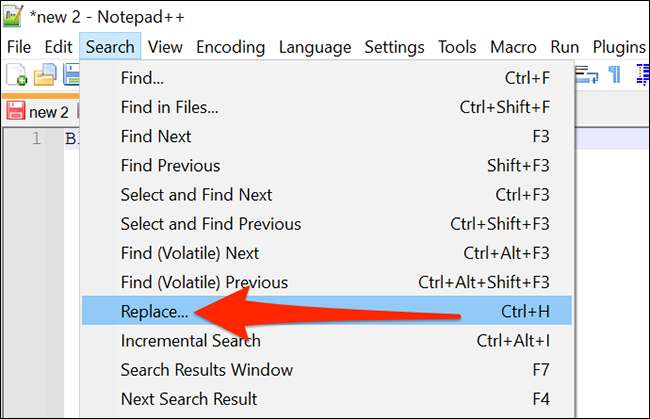
"بدل دیں" ونڈو میں، کلک باکس اور پریس کی جگہ "ہے تلاش". اس کے بعد، میں آپ کا کرسر کی جگہ "سے بدل دیں" اور آپ کو ایک انسانی قابل مطالعہ کی شکل کے طور پر، کے ساتھ خلا طرح کوما کے طور پر ( "،") یا ایک کمانڈ اور ایک خلا کو تبدیل کرنا چاہتے ہیں کہ کردار ٹائپ کریں.
جب آپ تیار ہوں، "تمام بدل دیں" حق پر کلک کریں.
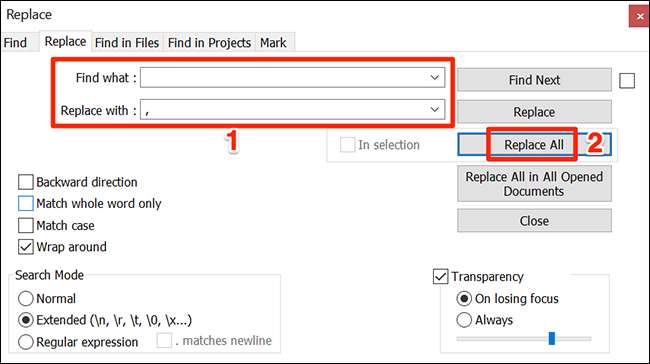
آپ کی فہرست میں اشیاء اب نئے جداکار آپ کا انتخاب کی طرف سے الگ کیا جائے گا.

اگر آپ چاہتے ہیں کے طور پر کے طور پر اکثر اس دہرائیں، اور آپ کو فوری طور پر کامل شکل میں آپ کے تمام فہرستوں پڑے گا.
ویسے، آپ کو نوٹ پیڈ ++ پسند نہیں ہے تو، آپ کر سکتے ہیں تلاش اور مائیکروسافٹ ورڈ کا استعمال کرتے ہوئے متن کی جگہ لے لے اس کے ساتھ ساتھ. اس کا اختیار ہے، آپ کر سکتے ہیں کا استعمال کرتے ہوئے کسی بھی کردار کے لئے تلاش اور آپ کی پسند کا ایک میں تبدیل.
متعلقہ: کیسے تلاش اور مائیکروسافٹ ورڈ میں متن کو تبدیل کرنے







